文章詳情頁
Win10系統如何修復防火墻?防火墻打不開怎么診斷?
瀏覽:220日期:2022-10-06 18:29:55
Win10系統如何修復防火墻?如果你發現防火墻功能無法自行啟動,或者出現error 80070424、error 5(0x5)等錯誤問題,可以參考以下方法來修復防火墻,但一些設置并非純粹的修復項,我們可以嘗試將防火墻的設置重置一下。
Win10系統如何修復防火墻?
1、下載「Windows 防火墻疑難解答程序」——雙擊執行 WindowsFirewall.diagcab 文件——點擊「下一步」。
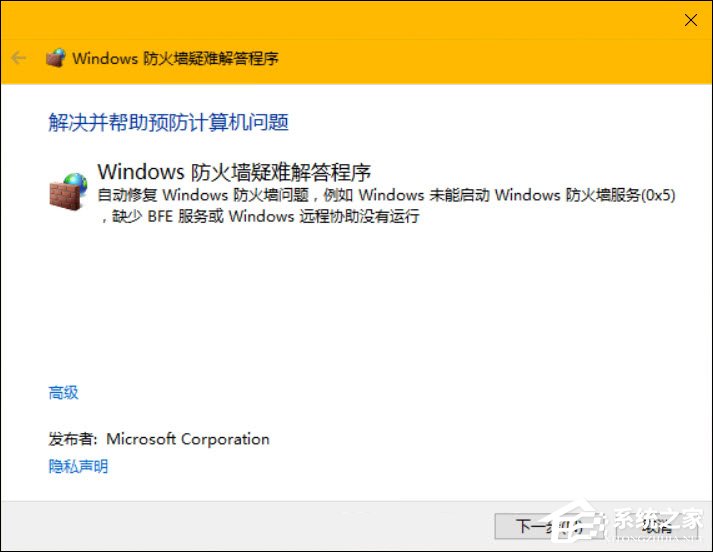
2、「Windows 防火墻疑難解答程序」會自動檢測并嘗試解決發現的 Windows 防火墻問題,非常簡單。
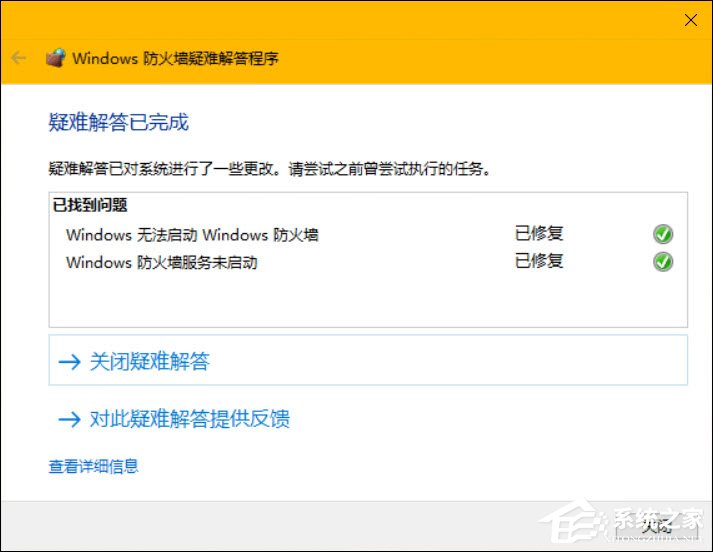
當然,如果遇到有 WindowsFirewall.diagcab 無法解決的問題,可以點擊查看詳細信息來獲取相關問題的報告,再到搜索引擎去查找或者咨詢 IT Pro。
Win10系統如何重置防火墻設置?
如果排查工具沒有發現任何錯誤,可以將防火墻的設置重置一下。
1、打開「控制面板」——「系統和安全」——「Windows 防火墻」
2、點擊左側列表中的「還原默認值」,再點擊「還原默認值」按鈕后選擇「是」繼續。
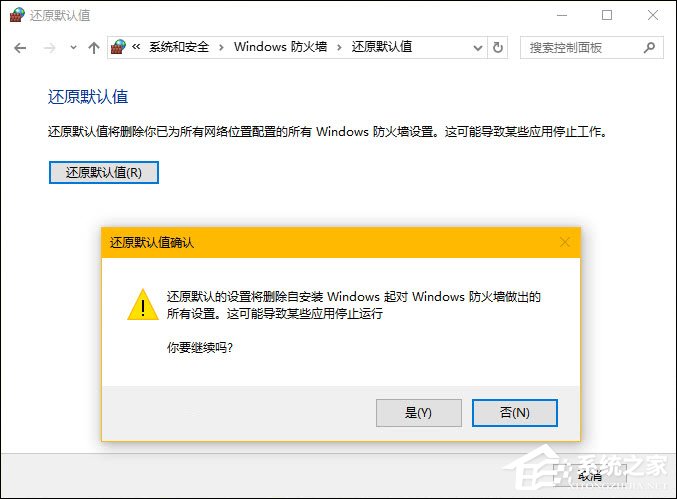
3、完成操作后,Windows 防火墻 就可恢復為默認設置和規則。當然,需要允許網絡訪問的系統功能和應用程序就需要你重新手動添加和調整了。
以上操作便是在Win10修復防火墻的方法,防火墻和很多功能性組件一樣,也可以擁有疑難解答的幫助,這在平常的工作中尤為可用。
相關文章:
1. Win11怎么提高開機速度?Win11提高開機速度設置方法2. Win10系統麥克風沒聲音怎么設置?3. Win10更新系統后隱藏分區無法隱藏怎么辦?4. 如何立即獲取Windows10 21H1更新?獲取Windows10 21H1更新方法分享5. 聯想ThinkPad E420 1141A49筆記本U盤如何安裝win10系統 安裝win10系統方法介紹6. Win10系統怎么把字體改成蘋果字體?7. Debian11中thunar文件管理器在哪? Debian11打開thunar文件管理器的技巧8. Debian11怎么結束進程? Debian殺死進程的技巧9. Win10服務項哪些能禁用?10. 統信uos系統怎么管理打印界面和打印隊列?
排行榜

 網公網安備
網公網安備